笔记本电脑wifi开关在哪里打开 笔记本无线网络开关怎么打开
更新日期:2023-08-20 17:00:50
来源:网友投稿
手机扫码继续观看

很多小伙伴第一次使用笔记本电脑的时候,想要连接无线网络,但是不知道笔记本电脑wifi开关在哪里打开,于是来系统向小编求助,万能的小编早就在下文中为大家准备好了笔记本无线网络开关的打开方法,适用于联想、惠普、戴尔等品牌的笔记本电脑,大家有需要的话快来看看吧。

笔记本电脑wifi开关在哪里打开?
具体步骤如下:
1.笔记本电脑在键盘上面有一个WiFi开关,这个按键通常在第一排,按键上面有一个WiFi图标,很容易就能找到的,如下图所示;
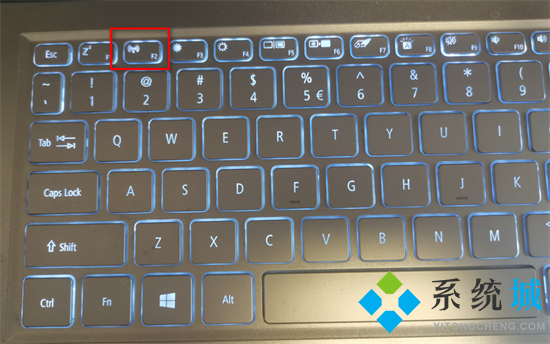
2.在Windows 11系统中,点击桌面上的WiFi图标后,也可由一个WiFi开关,点击后可以关闭/打开WiFi功能,如下图所示;
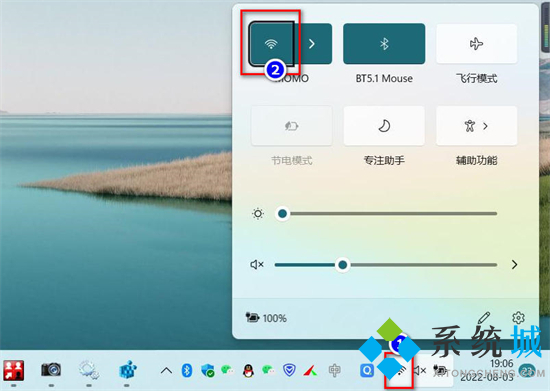
3.另外,Windows 11系统里面还有一个“飞行模式”,如果启用了飞行模式,WiFi功能也会被关闭掉。
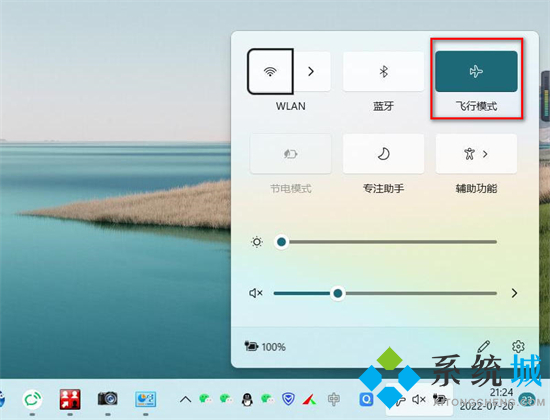
以上就是小编为大家带来的笔记本电脑wifi开关在哪里打开的方法了,希望能帮助到大家。
该文章是否有帮助到您?
常见问题
- monterey12.1正式版无法检测更新详情0次
- zui13更新计划详细介绍0次
- 优麒麟u盘安装详细教程0次
- 优麒麟和银河麒麟区别详细介绍0次
- monterey屏幕镜像使用教程0次
- monterey关闭sip教程0次
- 优麒麟操作系统详细评测0次
- monterey支持多设备互动吗详情0次
- 优麒麟中文设置教程0次
- monterey和bigsur区别详细介绍0次
系统下载排行
周
月
其他人正在下载
更多
安卓下载
更多
手机上观看
![]() 扫码手机上观看
扫码手机上观看
下一个:
U盘重装视频











